برنامه نویس فلاتر، جنگو و پایتون و البته تازه کار (تقریبا 3 سال)
آموزش کار با هروکو Heruko
سلام
تو این آموزش میخوایم نحوه کار با Heroku رو به صورت مقدماتی با هم دیگه یاد بگیریم .
اول از همه بگیم Heroku چیه ؟
هروکو یه بستر سرویس ابریه که از زبانهای برنامهنویسی مختلف پشتیبانی میکنه و کمک میکنه برنامه های مختلف رو روی سرور تست و راه اندازی کنیم .اون برنامه ها میتونن وبسایت باشن یا ربات های تلگرامی یا هر برنامه ای که نوشته باشید و نیاز باشه اونو روی سرور تست بکنید .
این نکته رو بهتون بگم که پلن رایگان هروکو فقط 20 روز از ماه سرور رو براتون روشن نگه میداره ها ....
خوب برای این کار ما نیاز داریم که داخل Git بلد باشیم اگه بلد نیستید میتونید با سرچ کردن اونو یاد بگیرید یا اگه دوست داشتید بگید تا اونو هم یه کوچولو یادتون بدم.
و برو که رفتیم :
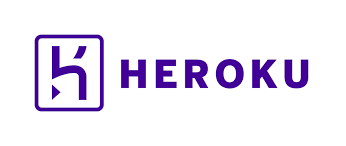
خوب شما اول باید توی GitHub و Heroku حساب درست کنید .
وارد سایت هروکو میشیم و یه اپ جدید درست میکنیم
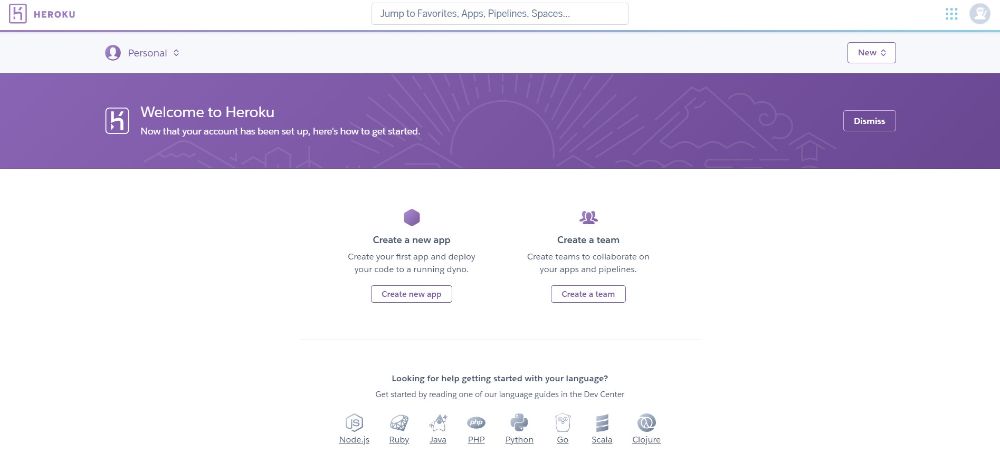
با زدن دکمه create new app برنامه جدید رو میسازیم .
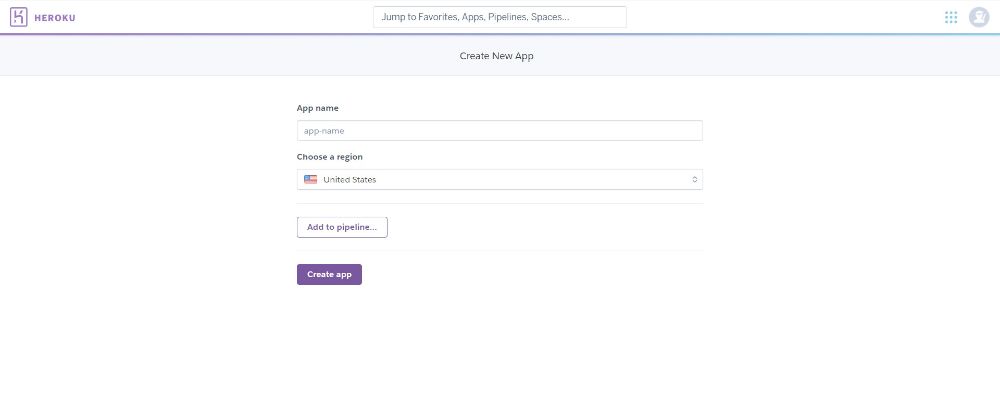
فقط یادتون باشه که اسم اپمون نباید تکراری و استفاده شده باشه ...
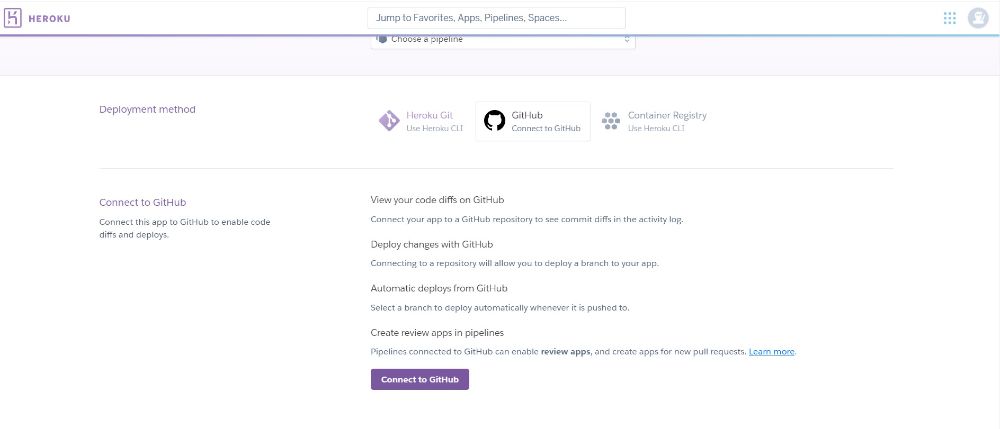
بعد از اون وارد این بخش میشم و گیت هابمون رو به هروکو متصل میکنیم عین ابخوردن ....
حالا یه برنامه کوچیک مثل این با میکرو فریمورک فلسک مینویسم : )

حالا این برنامه رو داخل گیت هابمون داخل یه ریپازیتوری قرار میدیم ...
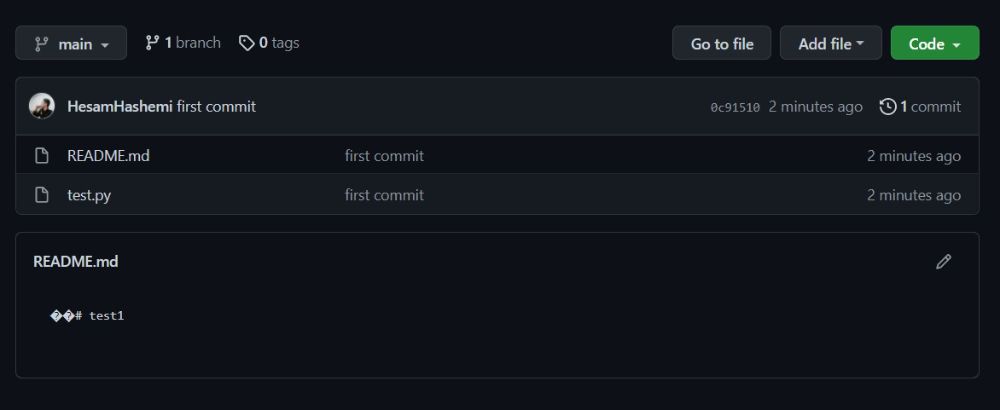
بعد از اون یه فایل دیگه کنار فایل برناممون به اسم Procfile( بدون پسوند )میسازیم و دستوری که باهاش برناممون اجرا میشه رو به صورت زیر داخلش مینویسیم ....

حالا وقتشه به سرور بگیم که زبان مورد نظرمون برای برنامه ای که نوشتیم چیه ؟؟؟
برای اینکار ما یه فایل دیگه به اسم runtime.txt درست میکنیم و زبان پایتون همراه با ورژن اونو داخلش مینویسیم .
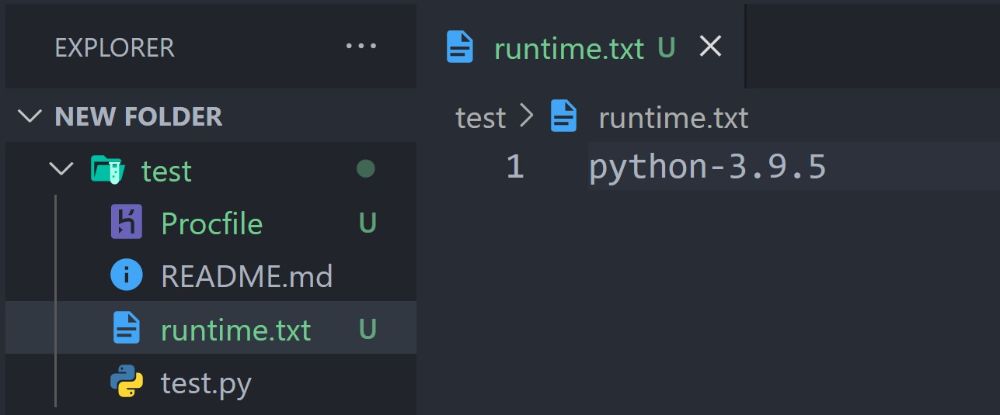
بعد از اون میریم سراغ نصب پیکج هامون .
من اینجا از فقط از پکیج فلکس استفاده کردم ولی شما میتونید بی نهایت پکیج رو برای نصب بنویسید .برای نصب پکیج ها ما نیاز به یه فایل دیگه به اسم requirements.txt داریم تا داخل اون اسم پیکج هایی که میخوایم نصب کنیم بنویسیم ...

حالا همه این فایل هایی که ساختیم رو داخل ریپازیتوریی که ساختیم قرار میدیم ...
قدم بعدی بارگذاری و اجرای برناممون داخل Heroku عه .
برای اینکار فقط کافیه بعد از وصل شدن هروکو به گیت هابمون ریپازیتوریی که ساختیم رو سرچ کنیم و روی کانکت کلیک کنیم ; )

بعد از کانکت شدن شما میتونید با زدن دکمه Enable Automatic Deploy با هر تغییری و ثبت اون تغییرات روی گیت هابتون اون تغییرات رو اتوماتیک روی سرور هم ذخیره کنید .
بعد از اون شما با زدن Deploy Branch میتونید سرورتون رو ران کنید .
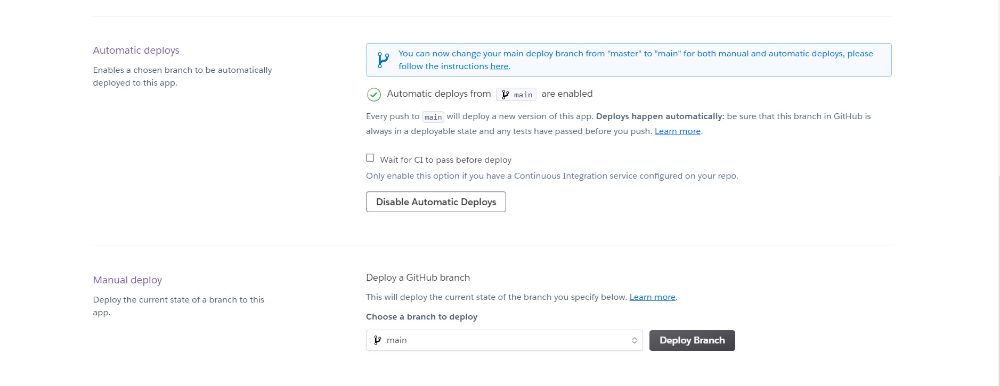
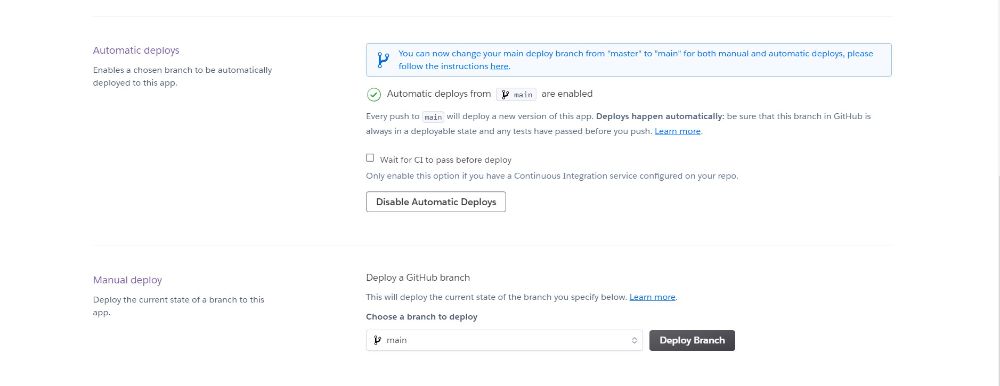
بعد از ساخته شدن موفقیت امیز سرور با زدن دکمه view میتونید اون صفحه سایتمون رو ببینیم...

ممنون از اینکه تا اینجا با من همراه بودید
اگه نظری دارید لطفا باهام در میون بزارید اینکارتون به بهتر شدن کار من کمک زیادی میکنه :)

مطلبی دیگر از این انتشارات
دانلود ویدیوهای پخش شده در adobe connect
مطلبی دیگر از این انتشارات
ووکامرس: نمایش تعداد فروش هر محصول (و دستکاری آن!)
مطلبی دیگر از این انتشارات
Download backgammon for PC